Ubuntu18.04 安装 QT5.9 教程
在官网的下载通道下载,注册账号一直连接不上服务器(没架梯子),因此需要换个方式,这里记录一下。
1、下载 QT5.9 可以先进这个网址,看想要下载哪个版本 http://download.qt.io/official_releases/qt/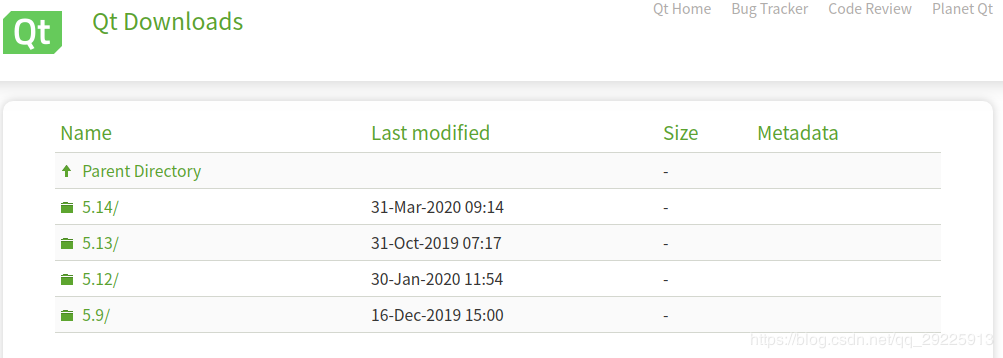 点进 5.9/5.9.9,可以看到,Ubuntu 下,需要用到的文件为
点进 5.9/5.9.9,可以看到,Ubuntu 下,需要用到的文件为mkdir ~/QT5
cd ~/QT5
wget http://download.qt.io/official_releases/qt/5.9/5.9.9/qt-opensource-linux-x64-5.9.9.run
2、安装 QT5.9
调整权限
chmod +x qt-opensource-linux-x64-5.9.9.run
安装 g++ (若没有安装过g++,则安装,安装过执行也无影响)
sudo apt-get install build-essential
安装通用字体配置库- runtime
sudo apt-get install libfontconfig1
执行安装
./qt-opensource-linux-x64-5.9.9.run
还是需要注册账号,但是这里比较好连,输入完账号,点下一步,选择许可证
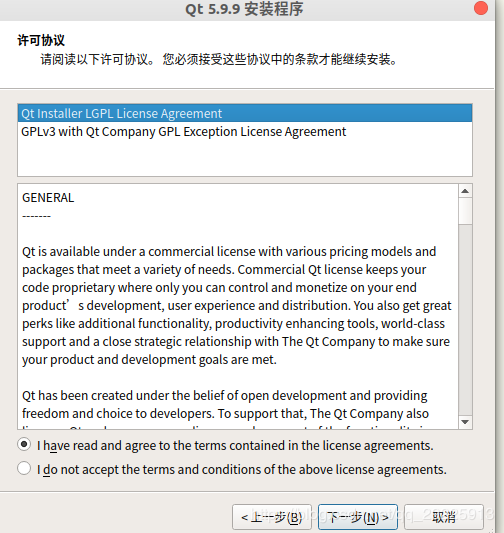
选择安装完整的QT
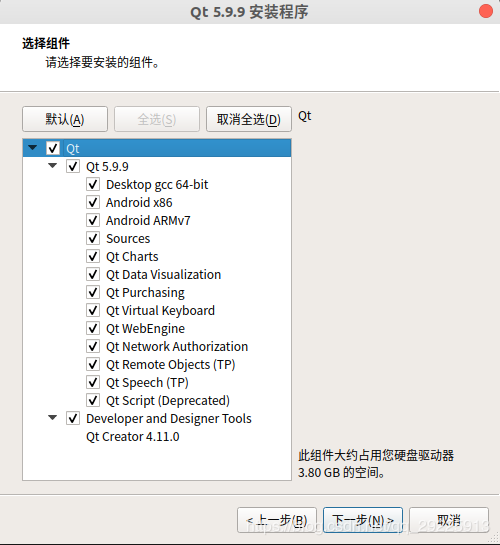
安装完后,打开QT,界面如下。

配置编译器
启动Qt Creator。转到工具>选项。单击Build&Run并选择tab Kit。如果未自动检测到编译器,请对其进行配置。
安装OpenGL库
sudo apt-get install mesa-common-dev
sudo apt-get install libglu1-mesa-dev -y
5.9.9版本已经添加了桌面应用快捷方式,在打开应用程序菜单中可以看见
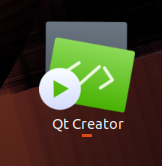
参考文档
[1] Wiki-Install Qt 5 on Ubuntu
作者:Mr-Ma Technology
相关文章
Kara
2021-05-30
Irisa
2020-12-24
Maleah
2020-01-07
Bonnie
2023-07-21
Tia
2023-07-21
Lala
2023-07-21
Tallulah
2023-07-21
Crystal
2023-07-21
Madge
2023-07-21
Kersen
2023-07-21
Bonnie
2023-07-21
Echo
2023-07-22
Phemia
2023-07-22
Pelagia
2023-07-22
Linnea
2023-07-22
Rhoda
2023-07-22
Kohana
2023-07-22
Xylona
2023-07-22
Carly
2023-07-22